상위 3가지 접근 방식을 사용하여 iPhone에서 삭제된 앱을 복구하는 방법
iPhone에서 실수로 앱을 삭제하는 것은 특히 중요한 데이터가 저장되어 있거나 일상적인 편의를 제공하는 경우 매우 불편할 수 있습니다. 다행히도 삭제된 앱을 복구하는 것은 생각보다 쉽습니다. 기기를 처음 사용하는 초보자든, 빠른 해결책을 찾는 기술에 능숙한 사용자든, 이 가이드는 잃어버린 것처럼 보이는 앱을 복구하는 실용적인 방법을 보여줍니다. 최근에 삭제된 앱을 찾는 것부터 복원하는 것, 심지어 홈 화면에 숨겨진 앱을 찾는 것까지 단계별로 배우게 될 것입니다. iPhone에서 삭제된 앱을 복구하는 방법 앱 제거 후 앱 데이터를 복구하는 방법에 대한 팁을 알아보세요.
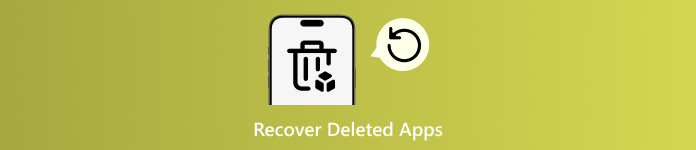
이 기사에서는:
1부. iPhone에서 삭제된 앱을 보는 방법
iPhone에서 앱을 삭제하는 것은 간단합니다. 앱 아이콘을 길게 누르고 '앱 제거'를 탭하기만 하면 됩니다. 이렇게 하면 실수로 앱을 삭제하기 쉽습니다. 다행히 Apple은 다운로드하거나 구매한 모든 앱을 기록하므로 쉽게 다시 찾을 수 있습니다.
시작하다 앱 스토어 iPhone에서. 프로필 사진 오른쪽 모서리에 있습니다.
고르다 구매됨 계정에 연결된 모든 앱을 확인하세요. 삭제된 앱은 구름 모양 아이콘과 아래쪽 화살표로 표시됩니다. 기기에 아직 남아 있는 앱은 '열기' 버튼이 표시됩니다.
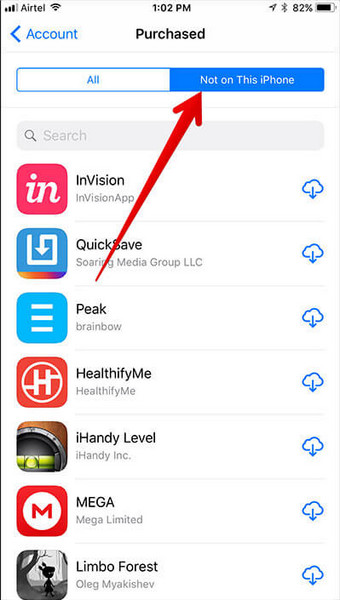
수도꼭지 이 iPhone에는 없습니다 삭제한 앱만 필터링하여 볼 수 있습니다. 다음 단계를 따르면 원하는 앱을 쉽게 찾고 iPhone에서 삭제한 앱을 복구하는 방법을 이해할 수 있습니다.
2부. iPhone에서 삭제된 앱을 복원하는 방법
실수로 앱을 삭제했다고 해서 완전히 사라진 것은 아닙니다. 좋아하는 앱을 다시 사용하고 싶다면, 삭제된 앱을 복구하고 iPhone에서 다시 실행하는 간단한 방법을 알아보세요.
열기 앱 스토어 iPhone에서. 프로필 사진 화면 오른쪽 상단에 있습니다.
수도꼭지 구매됨 무료 및 유료 앱을 포함하여 다운로드한 모든 앱 목록을 엽니다. 복원하려는 앱을 찾을 때까지 스크롤하세요.
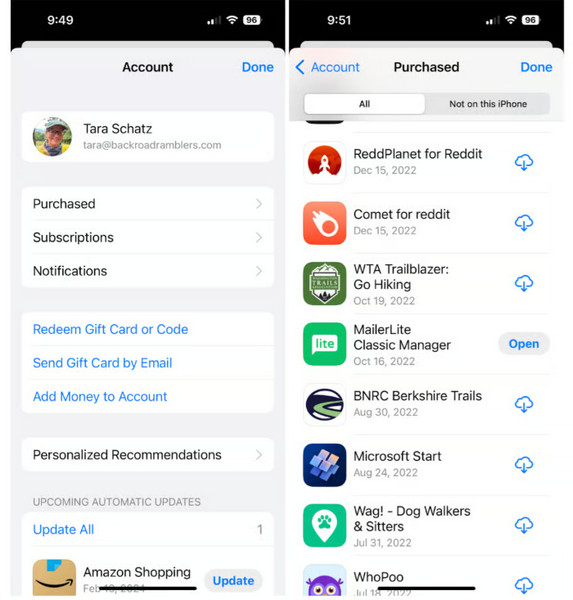
을 치다 구름 앱 옆에 있는 버튼을 누르고 다운로드가 완료될 때까지 기다리세요. 다운로드가 완료되면 열려 있는 앱을 다시 사용하려면.
다음 단계를 따르면 앱을 빠르게 복구할 수 있으며, 기기에서 삭제된 앱을 복구하는 방법을 정확히 알 수 있습니다.
3부. 홈 화면에서 사용할 수 없는 앱을 찾는 방법
사라진 앱이 모두 삭제되는 것은 아닙니다. 일부 앱은 홈 화면에서 숨겨져 있을 수 있습니다. iPhone은 새 앱을 홈 화면에 표시하는 대신 앱 보관함에 자동으로 저장할 수 있습니다. iPhone에서 삭제된 앱을 복구하거나 사라진 것으로 보이는 앱을 찾으려면 이 점을 알아두는 것이 중요합니다.
홈 화면 페이지를 스와이프하여 마지막 페이지에 도달할 때까지 이동합니다. 앱 라이브러리. 상단의 검색창을 이용해 필요한 앱을 찾으세요.
열려 있는 설정 iPhone에서 홈 화면 및 앱 보관함을 탭하세요.
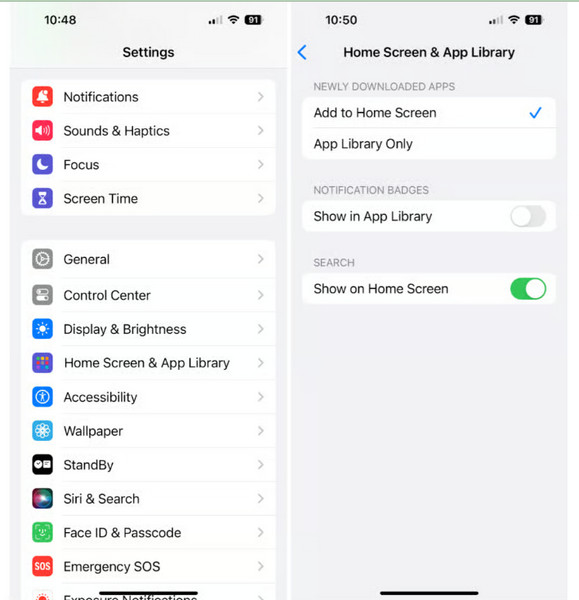
새로 다운로드한 앱에서 다음을 선택하세요. 홈 화면에 추가 앱 라이브러리만 대신.
이렇게 하면 모든 새 앱이 홈 화면과 앱 라이브러리에 모두 표시되어 앱에 더 쉽게 액세스할 수 있고 iPhone에서 삭제한 앱을 효과적으로 복구하는 데 도움이 됩니다.
4부. 앱이 삭제되거나 숨겨지는 5가지 일반적인 이유
앱은 다양한 이유로 iPhone에서 사라질 수 있으며, 그 이유를 알면 신속하게 복구하는 데 도움이 됩니다. 이러한 상황을 이해하면 필요할 때 삭제된 앱을 복구하는 방법도 정확하게 알 수 있습니다.
1. 실수로 삭제
앱 아이콘을 길게 눌러 홈 화면을 재정렬하는 일반적인 방법이지만, 실수로 '앱 제거'를 누르는 경우도 있습니다. 화면을 정리하거나 앱을 이동할 때 발생할 수 있습니다. 다행히 실수로 삭제한 앱은 App Store 구입 목록이나 복구 도구를 사용하여 빠르게 복원할 수 있습니다.
2. 자동 오프로딩
iPhone은 공간을 확보하기 위해 사용 중이던 앱을 자동으로 삭제합니다. 홈 화면에서 앱이 삭제되더라도 앱 데이터는 그대로 유지됩니다. 앱 라이브러리에서 해당 앱을 찾아 손쉽게 다시 설치할 수 있으므로, 삭제된 앱처럼 보이더라도 데이터 손실은 발생하지 않습니다.
3. iOS 업데이트 또는 오류
시스템 업데이트나 사소한 오류로 인해 앱이 일시적으로 숨겨질 수 있습니다. 업데이트 후 일부 앱은 예상 위치에 표시되지 않을 수 있지만, 기기에는 여전히 남아 있습니다. '구매한 앱' 섹션을 확인하거나 복구 소프트웨어를 사용하면 저장된 데이터를 잃지 않고 삭제된 앱을 복구할 수 있습니다.
4. 앱 제한 또는 화면 시간 설정
화면 시간 또는 자녀 보호 기능은 홈 화면에서 특정 앱을 숨길 수 있습니다. 이 설정을 사용하면 앱이 사라진 것처럼 보일 수 있습니다. 이러한 제한을 조정하면 숨겨진 앱이 다시 나타나 데이터에 접근하여 앱 사용 내역과 정보를 복구할 수 있습니다. iPhone에서 화면 시간 확인하기 활성화되어 있는 경우.
5. TikTok과 같은 인기 앱 제거
TikTok처럼 자주 사용하는 앱을 실수로 삭제하거나 저장 공간 관리 때문에 삭제하는 경우가 있습니다. 앱을 삭제하더라도 계정 데이터는 클라우드에 안전하게 보관될 수 있습니다. 올바른 재설치 단계를 따르면 계정을 복원할 수 있으며, 삭제된 TikTok 앱을 복구하는 방법을 정확하게 알려드리면서 데이터를 그대로 유지할 수 있습니다.
이러한 일반적인 이유를 이해하면 불필요한 앱 손실을 방지할 수 있을 뿐만 아니라, 앱이 없어졌을 때 앱을 복원하고 앱 데이터를 복구하는 것도 더 쉬워집니다.
보너스: 앱 제거 후 데이터 복구
imyPass 아이폰 데이터 복구 손실되었다고 생각했던 앱 데이터를 쉽게 복구할 수 있습니다. iPhone, iTunes 또는 iCloud 백업에서 연락처, 메시지, 사진, 비디오, WhatsApp 및 Facebook과 같은 플랫폼의 앱 데이터를 포함하여 파일을 직접 복구할 수 있습니다. 인터페이스는 사용하기 쉽고 복원하기 전에 파일을 미리 볼 수 있습니다.
이 소프트웨어는 간단한 복구 기능을 제공하며, 필요한 파일만 복구하여 시간과 공간을 절약할 수 있습니다. 무료 버전에서는 스캔 및 미리보기 기능을 제공하며, 저렴한 버전은 월 $29.95 또는 연 $59.96입니다. imyPass는 모든 사용자에게 효과적이고 효율적인 소프트웨어입니다. 최근 삭제된 사진 복원 그리고 더 많은 데이터.
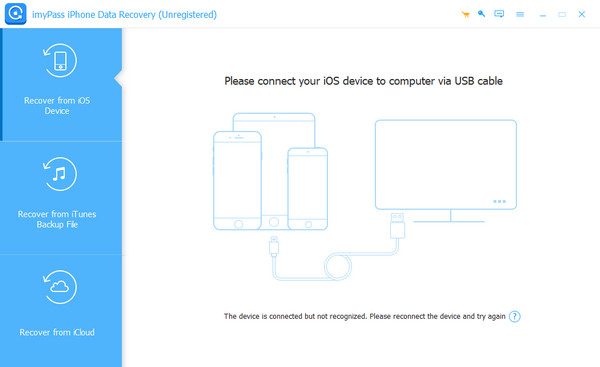
결론
원하는 앱을 잊어버리거나 실수로 삭제하는 것은 다소 짜증스럽지만, 세상에서 가장 큰 위기는 아닙니다. 앱 스토어를 방문하거나 앱 라이브러리를 살펴보거나 imyPass와 같은 도구를 사용하면 잃어버린 앱을 쉽게 복구할 수 있습니다. 앱이 사라지는 이유를 알면 나중에 같은 문제를 해결할 수도 있습니다. 이제 간단한 방법을 알았으니 삭제된 앱 복구 iPhone을 원하는 대로 유지하세요.
핫 솔루션
-
데이터 복구
-
iOS 잠금 해제
-
iOS 팁
-
비밀번호 팁

